Thủ thuật Raspberry Pi
Hướng dẫn cài đặt phần mềm VPN Warp+ lên Raspberry Pi
Trong những năm gần đây bạn có thể thấy tình trang mạng chậm thường xảy ra do đứt cáp. Kèm theo đó là một số trang web bị block làm cho người dùng không thể truy cập được. Ảnh hưởng đến việc cài đặt hoặc sử dụng Raspberry Pi cho mục đích giải trí và làm việc của bạn. Chúng ta cũng đã có giải pháp đó là cài đặt phần mềm VPN Warp+ do Cloudflare cung cấp cho nền tảng Android và iOS. May sao, một số nhà phát triển cũng tìm cách để có thể dùng Warp+ trên Raspberry Pi.
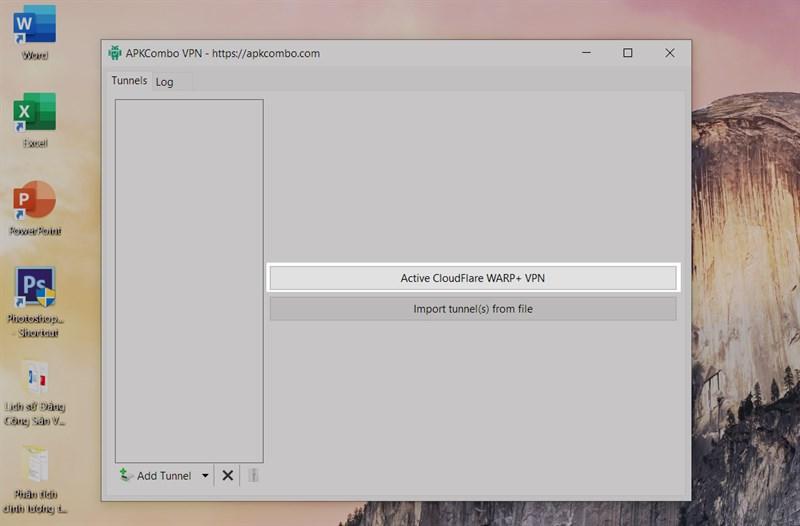
Qua việc tìm hiểu làm theo hướng dẫn trên trang web ApkcomboVN mình thấy rằng đây thực chất là phần mềm WireGuard được sửa lại giao diện và dùng để mở 1 file cấu hình cho máy tính kết nối đến server Warp+.
Và như vậy thì bạn cũng có thể dùng nó trên hệ điều hành linux trên Raspberry Pi qua phần mềm WireGuard. Bạn có thể tìm kiếm trên web để tự cài đặt trên raspberry pi của mình. Hoặc cũng có thể đọc bài viết này mình hướng dẫn sau đây:
Bước 1: cài đặt phần mềm VPN Warp+ (WireGuard) trên Raspberry Pi.
Đầu tiên, mở Terminal lên, và update bằng lệnh:
sudo apt update
Sau đó bạn nên chạy thêm lệnh này:
sudo apt-get install raspberrypi-kernel-headers
Tiếp theo là tiến hành cài đặt phần mềm WireGuard bạn nhập lần lượt các lệnh sau đây:
echo "deb http://deb.debian.org/debian/ unstable main" | sudo tee --append /etc/apt/sources.list
sudo apt-key adv --keyserver keyserver.ubuntu.com --recv-keys 04EE7237B7D453EC
sudo apt-key adv --keyserver keyserver.ubuntu.com --recv-keys 648ACFD622F3D138
sudo sh -c 'printf "Package: *\nPin: release a=unstable\nPin-Priority: 90\n" > /etc/apt/preferences.d/limit-unstable'
sudo apt-get update
sudo apt install wireguard
Bước 2: Cấu hình cho WireGuard Warp+ trên terminal
Vì WireGuard không hỗ trợ cho Raspberry Pi nên không có giao diện cửa sổ Gui như trên Ubuntu hay windows. Tuy nhiên việc cài đặt cũng khá đơn giản, bạn hãy nhập những lệnh bên dưới nhé!
Bây giờ, chúng ta sẽ tải file config về bằng lệnh:
wget https://warp.apkcombo.com/warpplus.conf
Tiếp theo là copy vào thư mục
sudo cp warpplus.conf /etc/wireguard/
Nếu nhận bất kỳ thông báo lỗi nào thì hãy kiểm tra ở thư mục etc xem có thư mục wireguard chưa. Nếu chưa bạn nhập lệnh để tạo thư mục
sudo mkdir /etc/wireguard
Sau khi tạo xong thì nhập lệnh trên để copy file warpplus.conf vào thưc mục này.
Tiếp the bạn nhập lệnh
sudo chown -R root:root /etc/wireguard/
sudo chmod -R og-rwx /etc/wireguard/*
Bước 3: khởi động phần mềm WireGuard Warp+ và sử dụng
Trên cửa sổ terminal bạn nhập lệnh
sudo wg-quick up warpplus

Để kiểm tra xem bạn đã cho Raspbery Pi kết nối thành công hay chưa thì hãy nhập lệnh sau để xem kết quả nhé:
sudo wg
Lệnh này dùng để kiểm tra xem WireGuard đã nạp cấu hình và kết nối thành công chưa. Nếu chưa thì cửa sổ dòng lệnh không hiện gì cả, và ngược lại kết nối thành công sẽ hiển thị những thông tin như hình ảnh bên dưới:
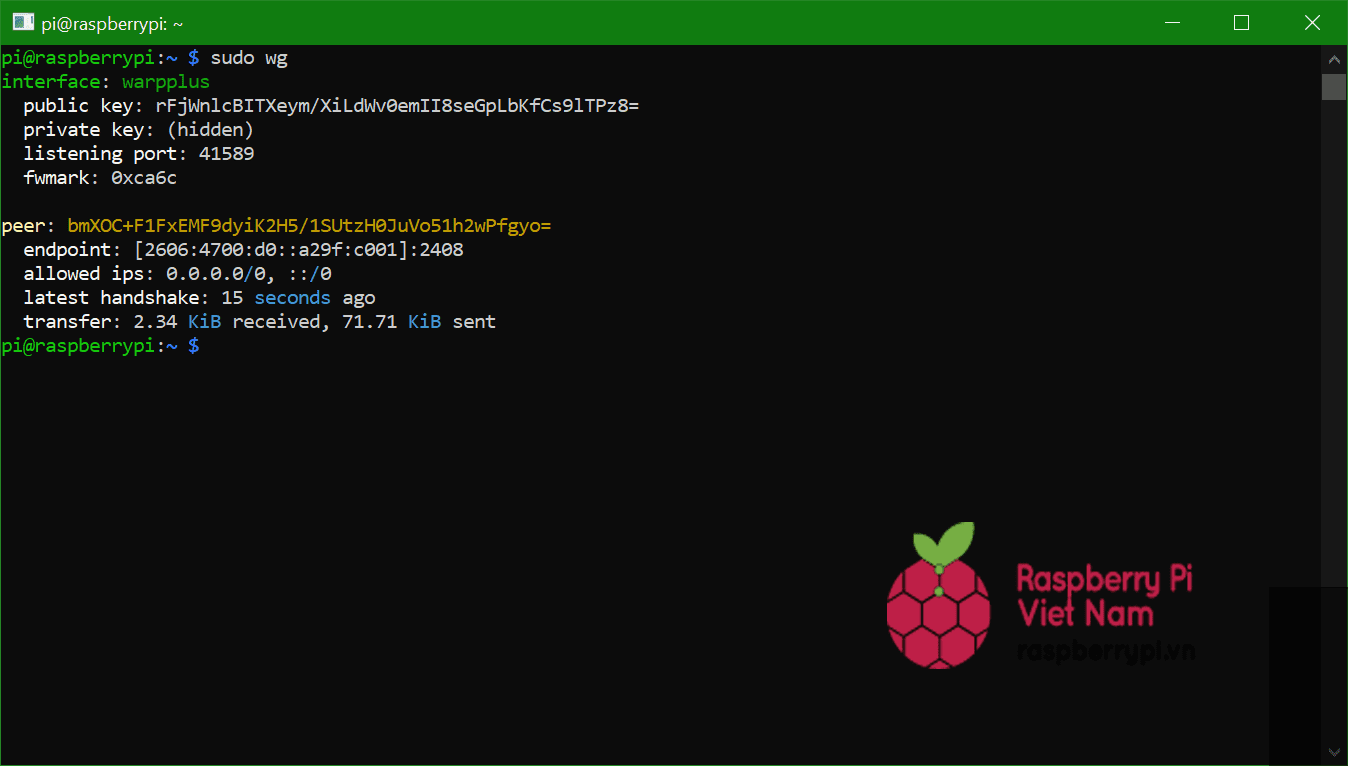
Sau khi bạn không muốn sử dụng WireGuard nữa thì nhập lệnh để tắt:
sudo wg-quick down warpplus
Hướng dẫn sửa một số lỗi có thể gặp phải khi mở WireGuard:
Nếu bạn cần sử dụng thường xuyên thì có thể đưa câu lệnh vào mục startup để tự khởi động mỗi khi mở Raspbery Pi lên. Chỉ cần nhập lệnh sau:
sudo systemctl enable wg-quick@warpplus
Sau bài hướng dẫn trên nếu bạn gặp 1 số lỗi thì có thể thực hiện thêm lệnh dưới đây:
sudo apt-get install raspberrypi-kernel-headers
sudo dpkg-reconfigure wireguard-dkms
sudo reboot
Sau khi pi khởi động lại nếu còn lỗi tiếp thì kiểm tra xem bạn có từng tắt ipv6 không, nếu có thì mở lại là được. Do file cấu hình warpplus.conf yêu cầu cả ipv4 lẫn ipv6.
Điều cần lưu ý là về vấn đề bảo mật, cách thức cài đặt phần mềm VPN Warp+ trên Raspberry Pi hay trên máy tính vốn không phải cách làm chính thức do Cloudflare đưa ra. Họ chỉ hỗ trợ cho nền tảng Android và iOS, nên việc dùng thường xuyên và vấn đề nhạy cảm có thể bị theo dõi. Và đây không hẳn là VPN khiến bạn ẩn danh trên mạng, khi test IP của bạn vẫn công khai địa chỉ không như những phần mềm VPN tính phí khác.
Tuy nhiên cộng đồng mạng chưa report vấn đề này nên bạn có thể an tâm nhưng cần cẩn thận. Cảm ơn bạn đã đọc bài viết hướng dẫn cài đặt phần mềm VPN Warp+, chúc bạn thành công!
Raspberry Pi Việt Nam
- Địa chỉ: Tầng 5, số 25 đường Hồ Mễ Trì, phường Trung Văn, quận Nam Từ Liêm, Hà Nội.
- Email: info@raspberrypi.vn – Hotline: 092.707.8688
- Fanpage: http://raspberrypi.vn/s/fb
- Group: http://raspberrypi.vn/s/groupfb



